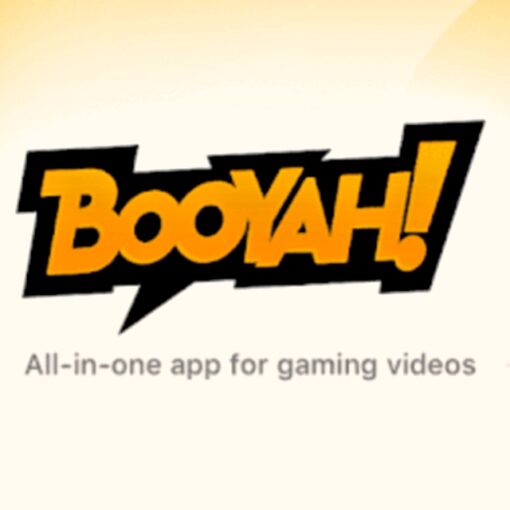Ao abrir a câmera do iOS pela primeira vez, o sistema informa que o aplicativo deseja usar a localização do usuário. Se confirmado, isso permite que as coordenadas geográficas de local no qual a foto foi tirada sejam registradas no arquivo de imagem. Caso não queira que isso aconteça, siga este tutorial e veja como bloquear o acesso do aplicativo da câmera à sua localização. Como saber quais apps estão consumindo mais bateria no iOS 8? iPhone home techtudo (Foto: TechTudo/ Luciana Maline) Passo 1. Abra as configurações do iOS em “Ajustes” e toque em “Privacidade”. Em seguida, toque em “Serv. Localização”; Acesse as configurações do iOS (Foto: Reprodução/Helito Bijora) Passo 2. Toque sobre “Câmera”. Por fim, marque a opção “Nunca”. Desativando o acesso da câmera à localização do usuário (Foto: Reprodução/Helito Bijora) Dessa forma, o aplicativo de câmera não poderá acessar a sua localização e seus os dados geográficos não serão registrados no metadado da foto. Os concorrentes da Apple estão superando o iPhone? Dê a sua opinião no Fórum do TechTudo saiba mais Veja como editar vídeo em celulares Android e iOS Como funciona o iCloud? Como editar um vídeo antes de enviá-lo no WhatsApp para iOS? Como bloquear o acesso à câmera do iOS?
You may also like
[ad_1] O Booyah! é um serviço de transmissão ao vivo desenvolvido pela empresa Garena para o jogo Free Fire. Através dele, é possível assistir […]
O Giphy CAM , popular aplicativo para criação de GIFs no iPhone , fechou uma parceria com o estúdio responsável pelo novo […]
\(adsbygoogle \= window.adsbygoogle \|\|\[\]).push\(\{\}\)\; Mortal Kombat X vai ganhar uma DLC em 2016 com quatro novos personagens, skins e cenários. A informação […]
O Booyah é um aplicativo para iPhone que tem como propósito oferecer conversas por videoconferência entre contatos do WhatsApp . Com funcionamento […]